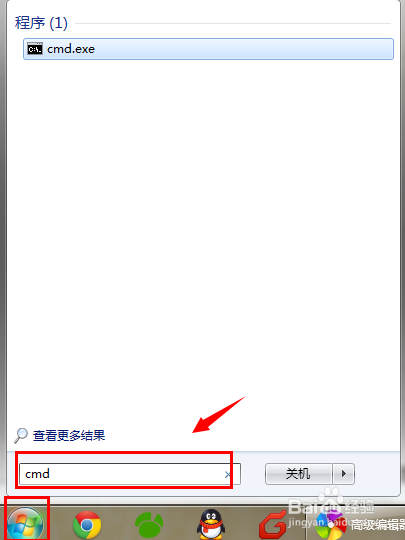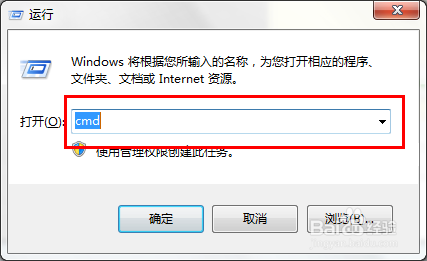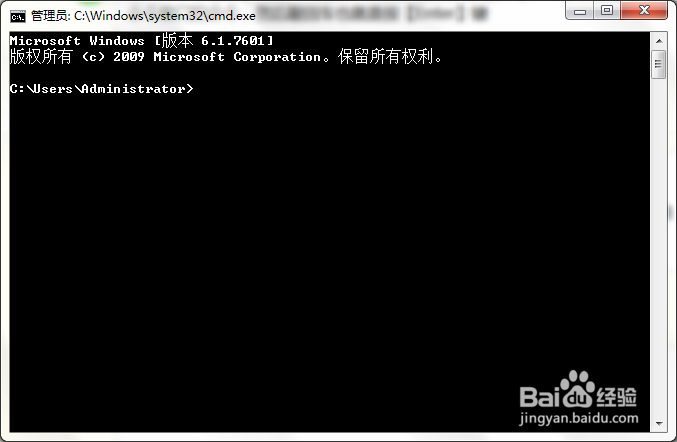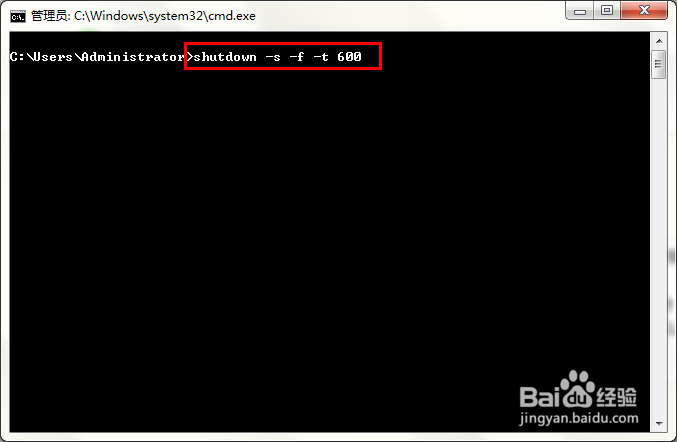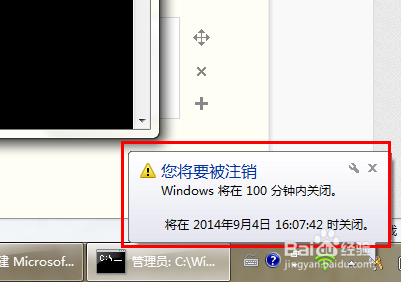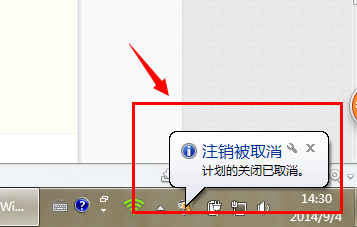电脑定时关机,设置电脑定时关机
1、首先,我们需要进入DOS命令窗口,这个有两种方式
2、第一种,单击左下角的开始图标,然后在搜索框里输入【cmd】,这个是调用命令窗口的命令,然后敲回车也就是按【Enter】键
3、第二种,我们可以用WINDOWS的快捷键,这个快捷键是【WIN】键+【R】键,【WIN】键是指你键盘右下方那个小窗口图标,那个是WINDOWS的代表,按下组合键后弹出一个输入框,在里面输入【cmd】,然后敲回车也就是按【Enter】键
4、现在,我们就打开了专业的DOS命令窗口了
5、还记得我说过一个命筠沭鱿漆令就可以搞定吗,现在关键的时候来了,我们在输入框里输入命令【shutdown -s -f -t 时间】时间我用粗体和斜体标明了,这个时间是以秒为单位的,也就是说如果我们想10分钟后电脑自动关闭,我们就可以输入【shutdown -s -f -t 600】,为什么是600呢,因为一分钟60秒,10分钟自然是600秒了,看我给你测试下我先输入命令【shutdown -s -f -t 600】
6、敲回车或者按【Enter】键,你会发现屏幕上有提示了,这个会提示我们十分钟内关闭
7、并不是所有都是这样的提示的,因为我们是十分钟内关闭,所以时间比较短,如果我们设置个很长的时间,提示窗口很智能,就不会突然弹出来,而是在右下角提示我们了,这次我设置100分钟,看看提示效果我输入命令【shutdown -s -f -t 6000】
8、教程还没完,既然可以设置定时关机,那我突然不想关机了该怎么办呢,还是用命令来完成,我们可以输入命令【shutdown -a】来取消我们的定时关机任务,看我的图示
9、哈哈,是不是觉得很简单,是不是觉得用什么软件定时关机的都弱爆了呢,你可以高调的向你的小伙儿伴们炫耀,喜欢的话请收藏还有投票哦如果还有什么疑问,可以在下面留言,我会耐心解答